很多人不知道几何画板如何进行制作圆的任意n边形?今日为你们带来的文章是关于几何画板制作圆的任意n边形的具体含义讲解,还有不清楚小伙伴和小编一起去学习一下吧。
几何画板制作圆的任意n边形的操作方法

比如:画圆的任意n边形,具体操作如下:
在画板空白区域画圆O并在圆上任取一点A,双击圆O作为旋转中心;
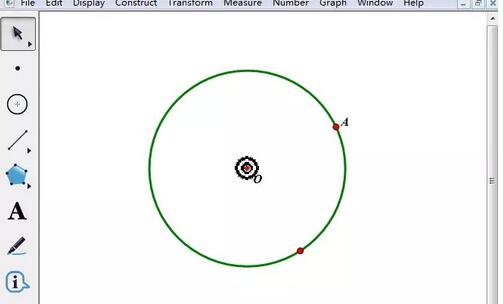
新建参数n=7,计算360°/n(注意这时要带单位“度”);
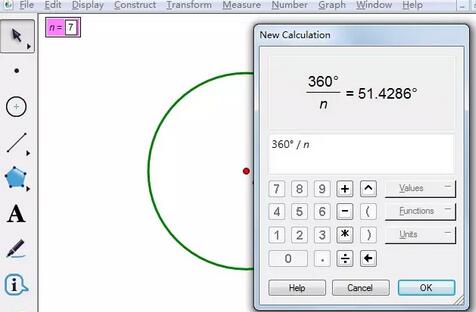
选择点A,单击菜单“变换”——“旋转”,出现旋转对话框,单击计算结果‘360°/n’,作为标记角度,得到B点;连接线段AB;
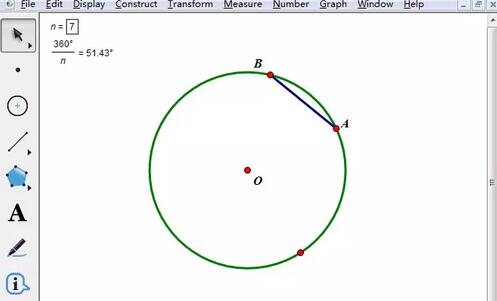
依次选择点A和参数n,按住“Shift”键不放,单击“变换”——“深度迭代”,出现迭代对话框,单击点B作为初象,这时屏幕上显示出完整的正七边形,按“迭代”按钮完成操作。
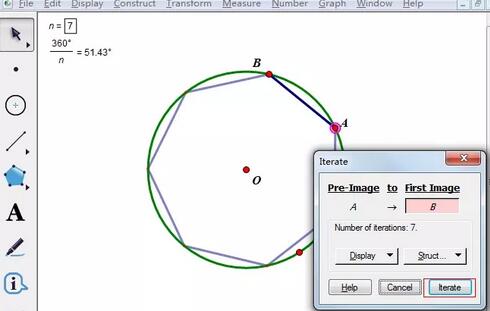
如何改变参数n呢?
有两种方法:第一种是双击参数n,然后在对话框中输入值。第二种是单击参数n,按键盘的‘+’、‘-’,系统默认变化量为1.右键单击可以修改变化量的大小。
注意:迭代时,作为迭代深度的参数n一定要在最后面选择,这是系统的规定。
以上这里为各位分享了几何画板制作圆的任意n边形的操作流程。有需要的朋友赶快来看看本篇文章吧。








